วิธีนับเซลล์ว่างเป็นศูนย์เมื่อใช้ AVERAGE ใน Excel
เมื่อฉันหาค่าเฉลี่ยช่วงของข้อมูลซึ่งมีเซลล์ว่างบางเซลล์จะคำนวณข้อมูลโดยอัตโนมัติโดยไม่สนใจเซลล์ว่างโดยใช้ = AVERAGE (ช่วง) แต่ในบางกรณีคุณอาจต้องการนับเซลล์ว่างเป็นศูนย์เมื่อเฉลี่ยช่วงของข้อมูลตามภาพด้านล่างนี้คุณจะแก้ปัญหาใน Excel ได้อย่างไร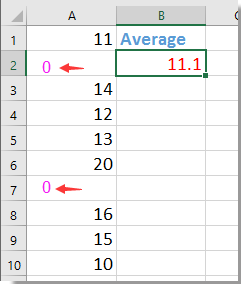
นับเซลล์ว่างเป็นศูนย์เมื่อใช้ค่าเฉลี่ย
 นับเซลล์ว่างเป็นศูนย์เมื่อใช้ค่าเฉลี่ย
นับเซลล์ว่างเป็นศูนย์เมื่อใช้ค่าเฉลี่ย
ในการนับเซลล์ว่างเป็นศูนย์เมื่อทำการหาค่าเฉลี่ยช่วงข้อมูลคุณสามารถทำได้ดังนี้:
เลือกเซลล์ว่างที่จะวางผลลัพธ์พิมพ์สูตรนี้ = เฉลี่ย (0 + A1: A10)จากนั้นกด เปลี่ยน + Ctrl + เข้าสู่ กุญแจสำคัญในการแก้ไขผลลัพธ์ ดูภาพหน้าจอ: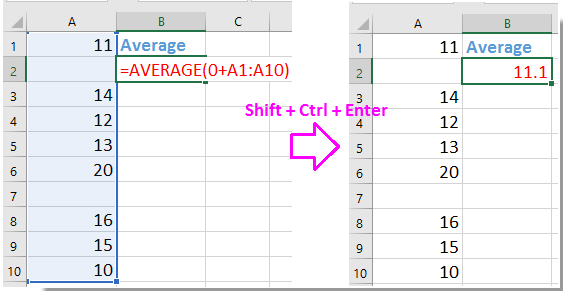
เคล็ดลับ:
1 ใช้ = SUM (A1: A10) / 10 และกดปุ่ม เข้าสู่ ที่สำคัญยังช่วยให้คุณนับช่องว่างเป็นศูนย์ได้เมื่อทำการหาค่าเฉลี่ย
2. ในสูตรข้างต้น A1: A10 คือช่วงที่คุณต้องการคำนวณค่าเฉลี่ย
สุดยอดเครื่องมือเพิ่มผลผลิตในสำนักงาน
เพิ่มพูนทักษะ Excel ของคุณด้วย Kutools สำหรับ Excel และสัมผัสประสิทธิภาพอย่างที่ไม่เคยมีมาก่อน Kutools สำหรับ Excel เสนอคุณสมบัติขั้นสูงมากกว่า 300 รายการเพื่อเพิ่มประสิทธิภาพและประหยัดเวลา คลิกที่นี่เพื่อรับคุณสมบัติที่คุณต้องการมากที่สุด...

แท็บ Office นำอินเทอร์เฟซแบบแท็บมาที่ Office และทำให้งานของคุณง่ายขึ้นมาก
- เปิดใช้งานการแก้ไขและอ่านแบบแท็บใน Word, Excel, PowerPoint, ผู้จัดพิมพ์, Access, Visio และโครงการ
- เปิดและสร้างเอกสารหลายรายการในแท็บใหม่ของหน้าต่างเดียวกันแทนที่จะเป็นในหน้าต่างใหม่
- เพิ่มประสิทธิภาพการทำงานของคุณ 50% และลดการคลิกเมาส์หลายร้อยครั้งให้คุณทุกวัน!
